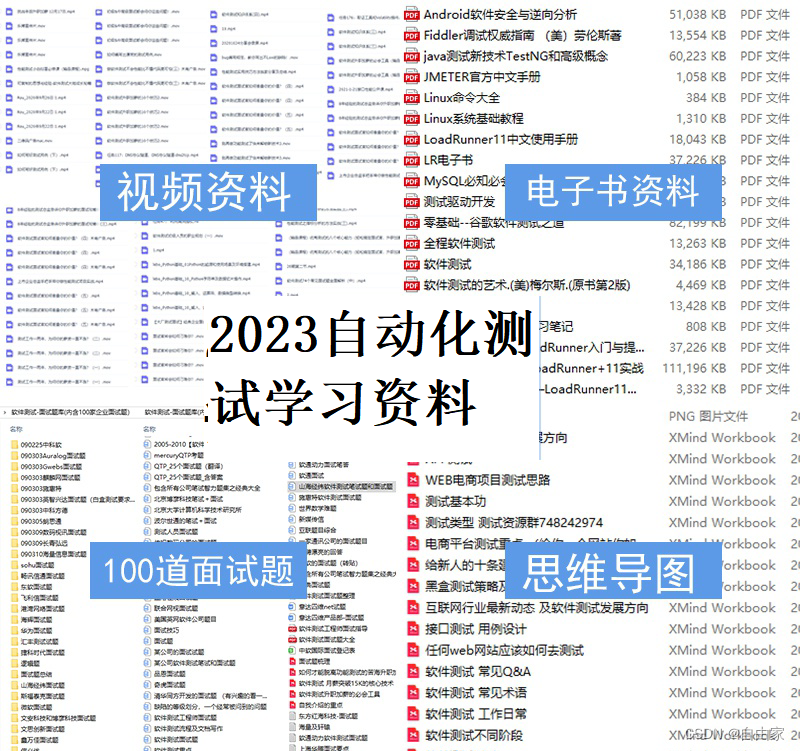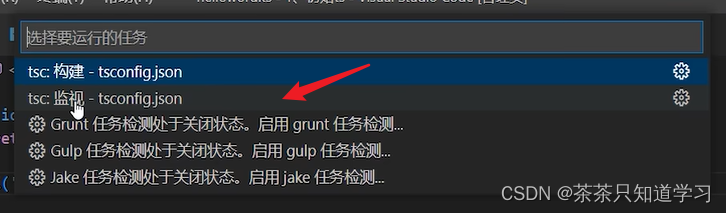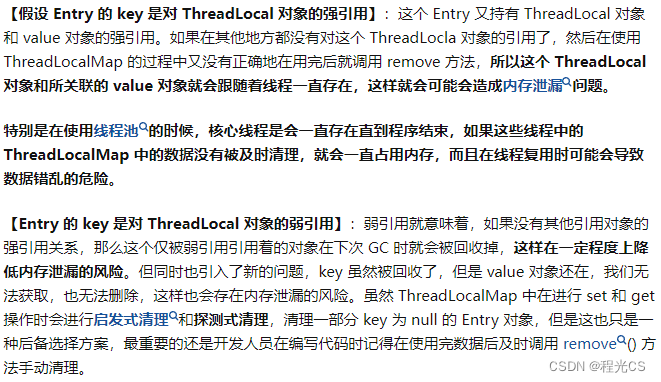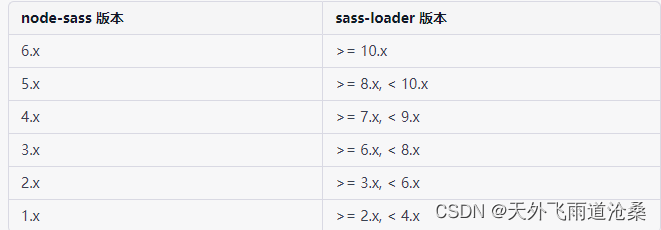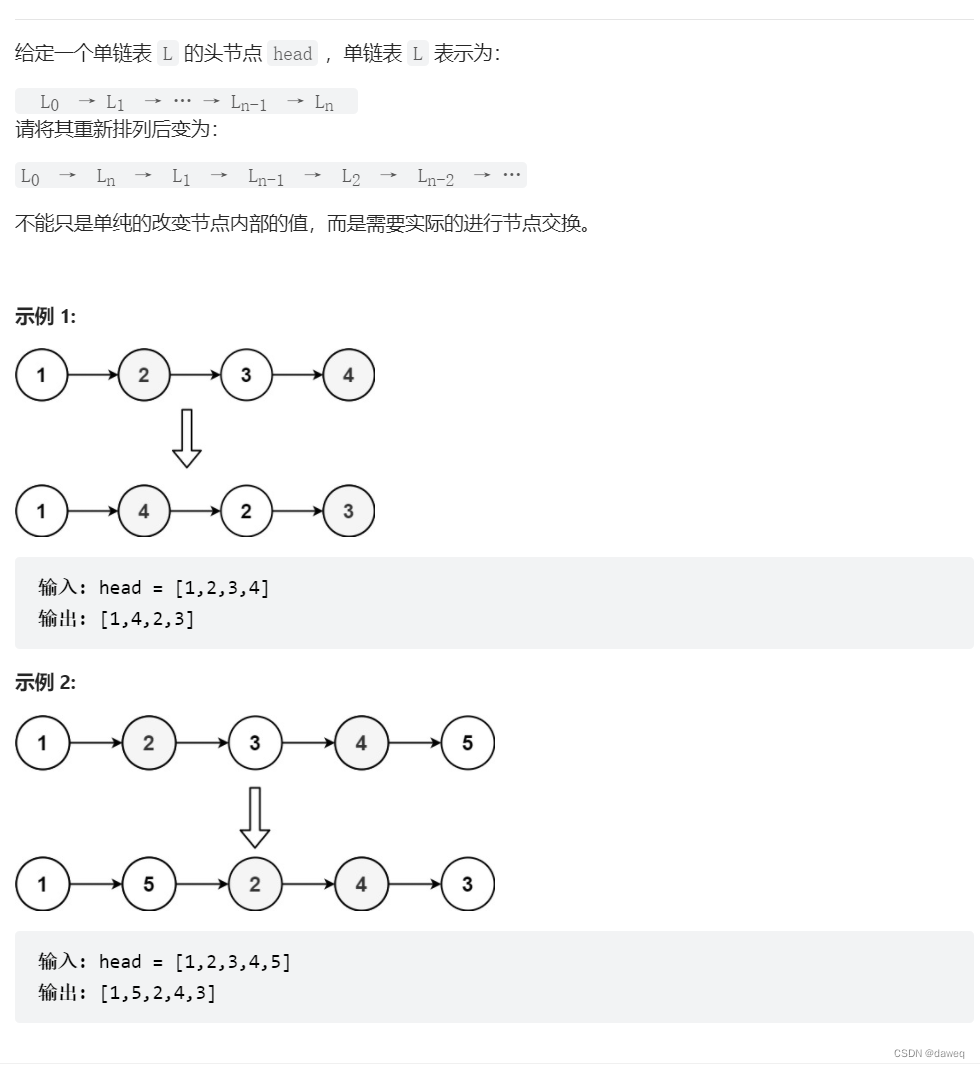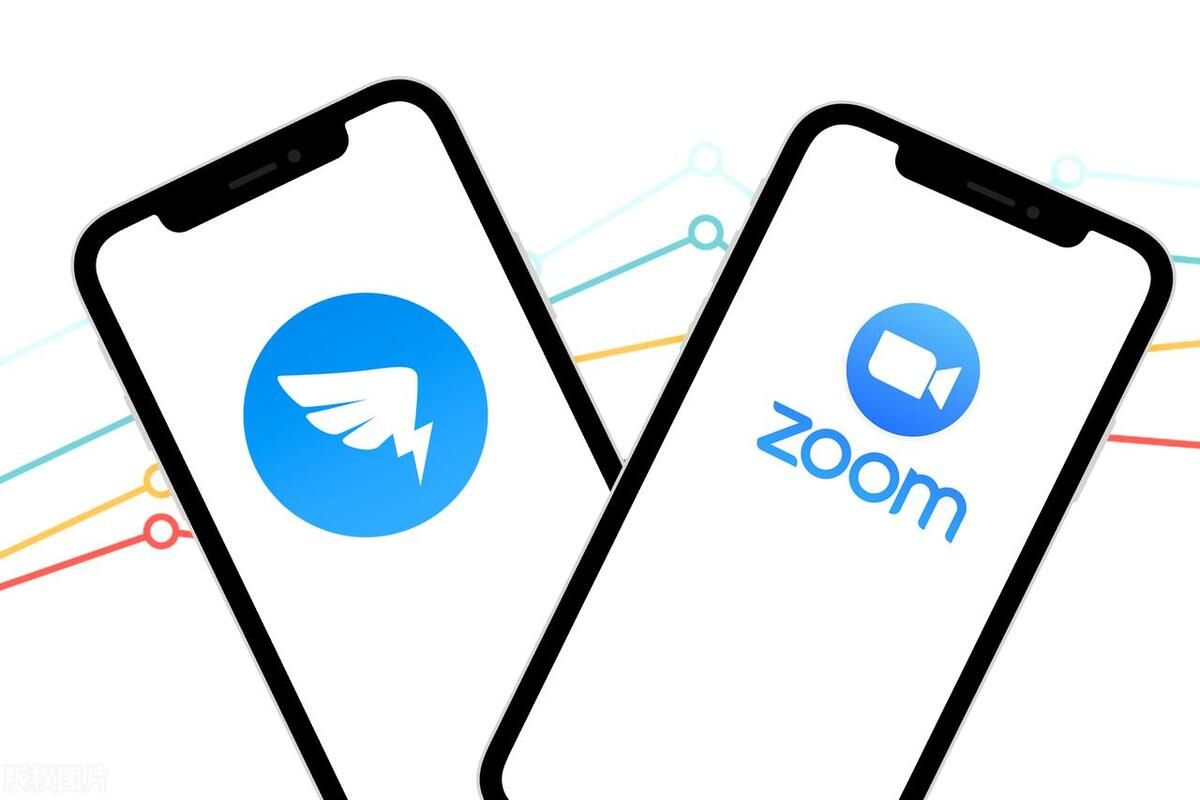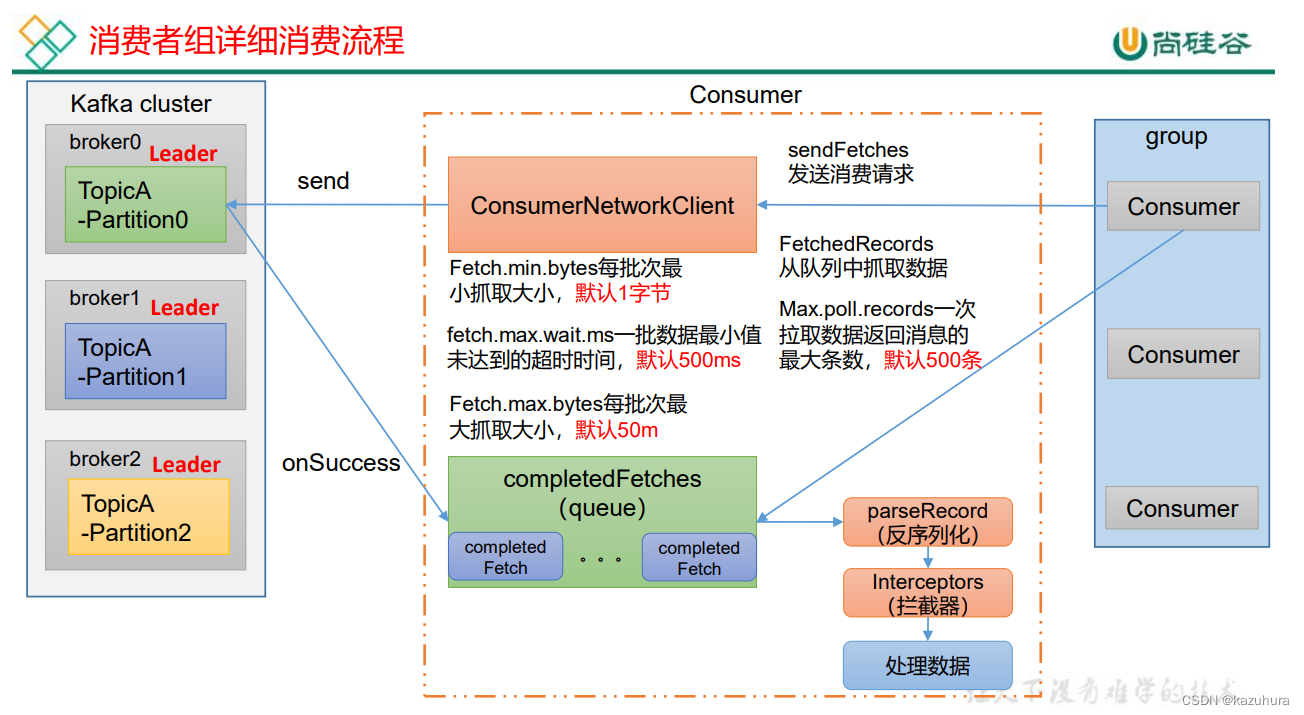摘要:
本文将介绍如何搭建Web自动化测试环境,使用的工具包括Selenium WebDriver和JUnit。同时,本文还提供了详细的代码示例,帮助读者更好地理解和实践相关的知识。

目录
一、前言
二、环境配置
1.安装JDK
2.安装Eclipse
3.下载Selenium WebDriver
4.配置JUnit
5.添加Selenium WebDriver到项目中
三、编写自动化测试用例
创建Java类
2.运行测试用例
四、总结
小编还准备了一些福利:

一、前言
Web自动化测试是现代软件测试中的一个重要领域,可以提高测试的效率和准确性。在Web自动化测试中,Selenium WebDriver是一个非常流行的自动化测试工具,可以模拟真实的用户操作,完成对Web应用程序的自动化测试。
本文将介绍如何搭建Web自动化测试环境,使用的工具包括Selenium WebDriver和JUnit。同时,本文还提供了详细的代码示例,帮助读者更好地理解和实践相关的知识。
二、环境配置
1.安装JDK
首先,我们需要在本地计算机上安装JDK,用于编写和运行Java代码。可以从Oracle官网下载JDK。
2.安装Eclipse
Eclipse是一款流行的Java开发工具,可以帮助我们更轻松地编写、调试和部署Java代码。可以从Eclipse官网下载Eclipse。
3.下载Selenium WebDriver
Selenium WebDriver是一个用于自动化测试的开源库,可以模拟用户在Web应用程序中的行为。可以从Selenium官网下载Selenium WebDriver。
4.配置JUnit
JUnit是一个用于Java的测试框架,可以让我们更方便地编写和运行自动化测试。可以从JUnit官网下载并安装JUnit。
5.添加Selenium WebDriver到项目中
可以将Selenium WebDriver添加到Java项目中,以便在Java代码中使用Selenium WebDriver。
首先在Eclipse中创建一个Java项目,然后右键点击项目名称,选择Properties,进入Java Build Path。在Java Build Path中选择Libraries,在右侧的面板中点击Add External JARs,添加Selenium WebDriver下载的jar包。
三、编写自动化测试用例
-
创建Java类
在Eclipse中创建一个Java类,并添加以下代码:
import org.junit.After;
import org.junit.Before;
import org.junit.Test;
import org.openqa.selenium.WebDriver;
import org.openqa.selenium.chrome.ChromeDriver;
public class DemoTest {
private WebDriver driver;
@Before
public void setUp() {
System.setProperty("webdriver.chrome.driver", "/path/to/chromedriver");
driver = new ChromeDriver();
}
@Test
public void testDemo() {
driver.get("http://www.baidu.com");
System.out.println("Page title is: " + driver.getTitle());
}
@After
public void tearDown() {
driver.quit();
}
}
在上面的代码中,我们通过@Before和@After注解来定义测试用例的前置和后置条件。在@Before注解中,我们设置了ChromeDriver的路径,并创建了一个ChromeDriver实例。在@Test注解中,我们访问了百度首页,并打印了页面标题。在@After注解中,我们关闭了WebDriver实例。
2.运行测试用例
在Eclipse中,我们可以运行DemoTest类来执行测试用例。如果一切正常,应该可以看到Chrome浏览器打开百度首页,并打印出页面标题。
四、总结
本文介绍了如何搭建Web自动化测试环境,使用的工具包括Selenium WebDriver和JUnit。同时,本文还提供了详细的代码示例,帮助读者更好地理解和实践相关的知识。希望读者可以从本文中学到一些有用的技能,进一步提高自己的技能水平。
自动化测试结构框架图:

小编还准备了一些福利: